This post is also available in: angielski
Microsoft Outlook – opcje uruchamiania:
Microsoft Outlook posiada całą gamę przełączników, które możemy wykorzystać podczas jego uruchamiania w celu zdiagnozowania problemów z Outlookiem lub wykorzystać je w skryptach.
Dzięki temu mamy możliwość określenia sposobu uruchomienia Outlooka, określenia co ma zostać uruchomione w programie, jaki profil, oraz jakie ustawienia.
Aby uruchomić Outlook z odpowiednim przełącznikiem uruchamiamy okienko Uruchom (Run), następnie wpisujemy outlook.exe oraz odpowiedni przełącznik, przy czym wielkość liter nie ma znaczenia.
Lista przełączników oraz zastosowanie:
/a
umożliwia utworzenie emaila z określonym plikiem jako załącznikiem: outlook /a c:\test.txt
/autorun macro
podczas uruchamiania outlooka ładowane jest odpowiednie makro
/c typelementu
umożliwia utworzenie określonego nowego elementu. Jako typelementu możemy podać:
- /c ipm.note – utworzona zostanie wiadomość email
- /c ipm.contact – utworzony zostanie nowy kontakt
- /c ipm.task – utworzone zostanie nowe zadanie
- /c ipm.appointment – utworzone zostanie nowe wezwanie na spotkanie
- /c ipm.activity – uworzony zostanie wpis dziennika
- /c ipm.stickynote – utworzona zostanie notatka
/checkclient
spowoduje pojawienie się okna w którym możemy ustawić domyślne programy dla wiadomości email, kontaktów, RSS
/cleanautocompletecache
usuwa wszystkie wpisy sugerowanych kontaktów
/cleancategories
usuwa wszystkie kategorie zdefiniowane przez użytkownika, przywraca domyślne kategorie
/cleanclientrules
uruchamia Outlooka usuwając reguły klienta dla kont nie znajdujących sie na serwerze Exchange
/cleandmrecords
usuwa logi z odrzuconych spotkań w kalendarzu
/cleanfreebusy
czyści i ponownie ustawia informacje o nieobecności, może być używane jedynie przy połaczeniu z Exchange
/cleanfromaddresses
usuwa wszystkie adresy wpisane ręcznie do pola From (Od)
/cleanmailtipcache
usuwa wszystkie MailTips z cache – informacje o nieobecnościach itp
/cleanprofile
umożliwia usunięcie wpisów istniejącego profilu i jego odbudowanie
/cleanpst
uruchamia Outlooka z pustym plikiem .pst
/cleanrules
usuwa reguły w Outlooku podczas uruchomienia – usuwane sa reguły klienta oraz serwera
/cleanserverrules
podczas uruchomienia Outlooka usuwane są reguły z serwer Exchange
/cleansharing
usuwa wszystkie subskrypcje RSS, kalendarzy internetowych, List Sharepoint
/cleanviews
powoduje uruchomienie Outlooka z domyślnymi widokami, wszystkie wcześniej zdefiniowane widoki w Outlooku zostana usunięte
/designer
uruchamia Outlooka bez sprawdzania czy jest on domyślnym klientem poczty
/f msgfilename
otwiera określoną wiadomość .msg
/finder
uruchamia okno zaawansowanego wyszukiwania
/firstrun
powoduje uruchomienie Outlooka tak jakby był on uruchamiany poraz pierwszy na komputerze
/folder
uruchamia widok określonego folderu Outlooka bez włączonego panelu nawigacji
/hol holfilename
powoduje załadowanie pliku .hol (holiday) – stosowane przy rozwiązywaniu problemów z kalendarzem
/ical icsfilename
otwiera kalendarz w formacie .ics (iCalendar)
/importNK2
importuje plik .nk2 z lista adresów do kontaktów sugerowanych (Autocomplete)
/importprf prffilename
otwiera/importuje zdefiniowany profil MAPi z pliku .prf
/l olkfilename
ładuje określony plik książki adresowej .olk
/launchtraininghelp temat
uruchamia okno pomocy Outlooka z tematem podanym w słowie temat
/m emailname
dodaje adres do pola Do, działa tylko z połączeniem z opcją /c np.: outlook /c ipm.note /m adresat
/nocustomize
uruchamia Outlooka bez ładowania pliku outcmd.dat z informacjami o indywidualnych ustawieniach widoków, pasków narzędzi
/noextensions
uruchamia Outlooka z wyłączonymi zainstalowanymi dodatkami, odpowiednik /safe:3
/nopollmail
podczas uruchomienia Outlook nie pobiera nowych wiadomości
/nopreview
Outlook uruchamiany jest bez okna podglądu wiadomości
/profile nazwa
uruchamiany jest określony profil utworzony w Outlooku
/profiles
podczas uruchomienia pojawia sie okno z wyborem profilu który ma zostać załadowany
/resetfoldernames
powoduje przywrócenie domyślnych nazw folderów w Outlooku zgodnych z ustawieniami regionalnymi
/resetfolders
przywraca domyślne foldery poczty które mogły zostać usunięte
/resetnavpane
ponowne wygenerowanie okna navigacji w Outlooku, powoduje usunięcie utworzonych wcześniej skrótów i folderów ulubionych
/safe
uruchamia Outlooka w trybie „awaryjnym” bez podglądu wiadomości, z wyłaczonymi wtyczkami, bez zdefiniowanych pasków narzędzi
/safe:1
uruchamia Outlook bez okna podglądu wiadomości
/safe:2
uruchamia Outlook bez sprawdzania nowych wiadomości
/safe:3
powoduje wyłaczenie wszystkich zainstalowanych wtyczek oraz dodatków
/safe:4
powoduje wyłaczenie wszystki zdefiniowanych przez użytkownika widoków, skrótów, pasków narzędzi. znajdujących sie w pliku .fav
/select foldername
otwiera okreslony folder pocztowy w nowym oknie Outlooka
/sniff
wymusza podczas uruchomienia sprawdzenie wiadomości o spotkaniach w skrzynce odbiorczej i wpisanie ich do kalendarza
/v vcffilename
otwiera plik wizytówki .vcf
/vcal vcsfilename
otwiera określony plik .vcs z elementami kalendarza
/x xnkfilename
otwiera określony plik ze zdefiniowanymi skrótami do folderów
Więcej informacji o przełacznikach można znaleźć tutaj: więcej
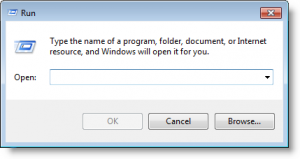


 English
English  polski
polski
Pingback:ExchangeBlog | OutlookTools – narzędzie do konfigurowanie Outlooka
Pingback:Microsoft Outlook 2010 Autocomplete problem - ExchangeBlog